并非每个人都有iOS小工具。 毕竟,iOS设备年复一年地变得越来越昂贵。 这就是为什么如果您主要使用Mac做所有事情,这是可以理解的。
不幸的是,有一个误解 苹果音乐 只能在iOS设备上使用。 请注意,这是不正确的。 您甚至可以在PC或Android上使用Apple Music应用,因此没有理由在Mac上不提供Apple Music。
查看不同的方式 如何在Mac上获取Apple Music 免费。 让我们首先了解有关 Mac 上 Apple Music 的更多信息。
文章内容 第1部分。是否有Mac专用的Apple Music应用程序?第2部分。我可以在Mac上离线收听Apple Music吗?第3部分。如何在Mac上获取Apple Music?部分4。 概要
人们经常问这个问题,但是答案永远是肯定的。 有一个适用于Mac的Apple Music应用程序。 实际上,Mac始终将Apple Music作为其默认音乐应用程序。 毕竟,Mac还是Apple产品。 但是,并非总是如此。
Apple Music于2015年发布。那时,您仍必须在Mac上安装Apple Music才能使用它。 但是几年后,它已成为内置应用程序。
无论如何,还有许多其他支持Apple Music的设备,例如:
但是,在学习如何在Mac上获取Apple Music之前,您需要了解的一件事是,您必须拥有最新版本的 iTunes。 通常,所有Mac计算机都已经有iTunes,但可能未更新。 确保定期更新,以便可以使用Apple Music应用程序。

如果您不是订阅者,则无法保证即使安装了Mac,也可以在Mac上使用Apple Music应用。 但是,您也可以根据需要注册免费试用。
此Apple Music应用提供各种服务,例如:
有多种方法可以在Mac上获取Apple Music。 首先,您可以获得Apple Music订阅。 这将使您可以在有限的时间内访问音乐。
您也可以单独购买歌曲。 这将使您可以无限期地访问该特定歌曲。 这样做之后,您将可以将其用于所有内容。 将其添加到混音中,用于音频编辑,或仅与您的朋友共享。
这是你此刻可能正在思考的另一个问题。现在这个问题的答案可能是肯定或否定。如果你订阅了 Apple Music,那么答案是肯定的;如果你没有订阅,那么答案是否定的。作为 Apple Music 订阅者,你可以下载歌曲。
通过下载歌曲,您实际上是在要求它们可用于Apple Music应用程序上的离线收听。 那么,为什么必须为Apple Music订阅付费?
不幸的是,免费用户没有下载歌曲的特权。 如果您已连接到互联网,则只能收听它们。 如果您是订户,还可以做其他事情:
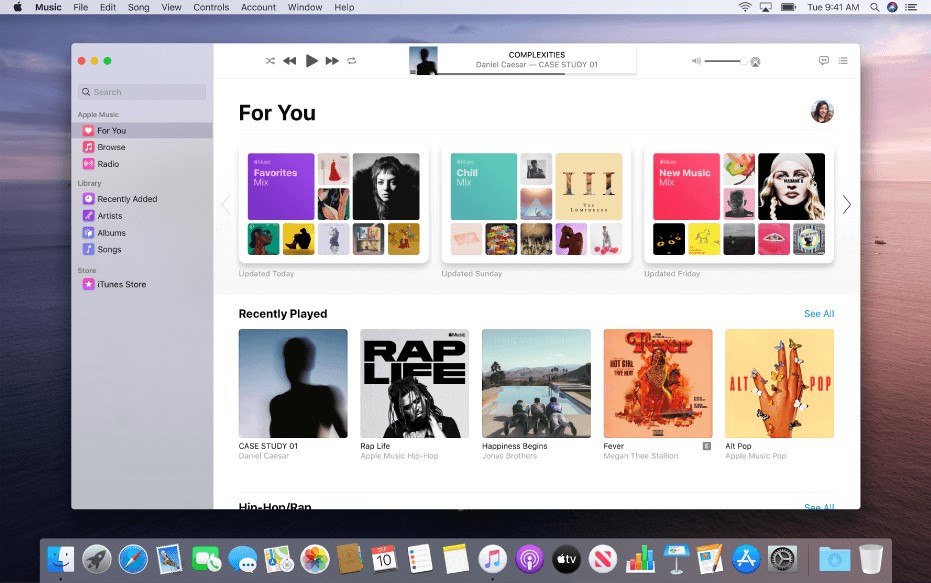
现在,如果您开始遇到诸如Apple Music无法在Mac上运行的问题,这可能是因为您的订阅已终止。 一旦结束,您将无法再次执行这些操作。
如果您想学习如何在Mac上登录Apple Music,这非常简单。 只需打开“音乐”应用程序,转到“帐户”,然后选择“加入Apple Music”。
由于您已经对Apple Music了如指掌,因此让我们了解如何在MacBook上获取Apple Music。
有几种方法可以将Apple Music应用程序插入Mac。 在本指南中,我将只提及两种,但这是最推荐的方法。 让我们从官方方法开始。
此方法主要涉及使用Apple Music订阅。 因此,如果您不是订阅者,那么我建议跳到下一个方法。 如果是,那么就留在这里。
此方法需要几件事:
请注意,Apple Music仅在某些国家和地区可用。 如果即使花费大量时间仍找不到Apple Music,则您的国家/地区可能未包含在他们的清单中。
无论如何,让我们从如何在MacBook上获取Apple Music的步骤开始:
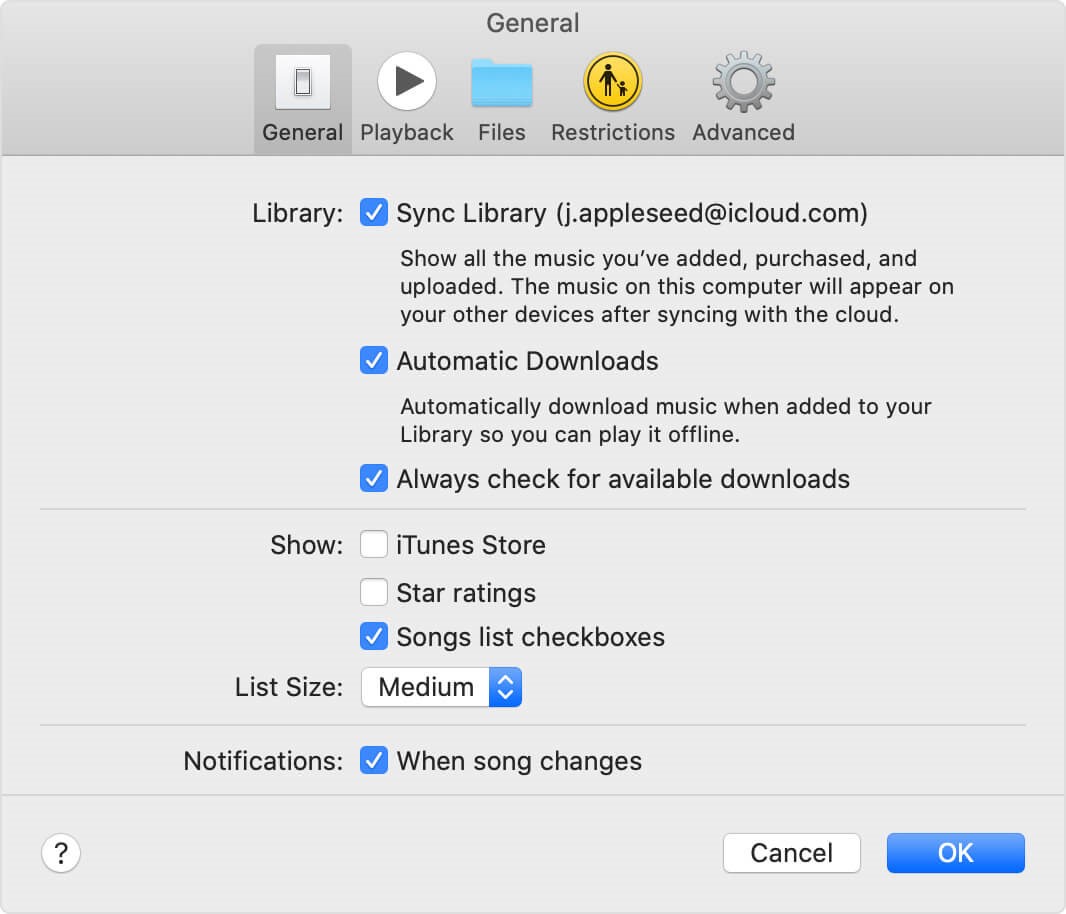
这会将您在Apple Music音乐库中拥有的所有歌曲同步到iTunes应用程序,然后使它们可用。 完成后,您可以按照以下步骤下载您的媒体库:
这会将歌曲下载到您的音乐库中。 这就是学习如何通过Apple Music下载在Mac上获取Apple Music的容易程度。 现在让我们进入下一个方法。
通过Apple Music应用程序在Mac上下载您的音乐库后,您无需担心任何事情。 但是,我要提一下,下载的歌曲实际上不是永久的,如果您停止为会员付费,它们会消失,但是有解决方案。

TuneSolo 苹果音乐转换器 是可以帮助您在Mac上还原Apple Music库的工具。 即使您不需要为会员付费,此工具也可以下载Apple Music歌曲。 以下是该程序的其他功能:
现在你知道有多么强大 TuneSolo Apple Music Converter 是,是时候了解如何使用这个奇妙的软件了:
确保您的计算机的操作系统中有 iTunes。 检查后打开 TuneSolo 电脑上的转换器。 在您将看到的第一个屏幕上,将有一个列表。 从此列表中,选择您要下载的歌曲。

向下滚动,您将在列表下方看到“输出设置”。 在此部分中,您可以更改设置,例如编解码器,质量,格式和其他音频属性。

更改需要更改的内容后,单击“转换”。 这将开始转换和下载过程。 您只需要等待此过程完成即可。
提示: 打开Apple Music Converter之前,请确保关闭Apple Music / iTunes。 在歌曲转换过程中,请不要在Apple Music / iTunes上进行任何操作。

不容易学 如何在Mac上获取Apple Music. 毕竟,Apple Music 最初仅供 iOS 设备用户使用。 然而,碰巧的是,Mac 用户被授予访问 Apple Music 应用程序的权限。
不幸的是,要访问Mac并不容易。 因此,我提出了一个建议,使您可以非常轻松地在Mac上下载Apple Music歌曲。 希望本指南可以为您提供所需的帮助。
版权所有©2025 TuneSolo Software Inc. 保留所有权利。
发表评论
1.你的名字
2.您的电子邮箱
3.您的评论
提交